Инструкция по подключению интернет-поддержки в типовых конфигурациях 1С:Предприятие 8 для использования сервисов 1С:Контрагент, 1С-Отчетность, 1С-ЭДО и др.

Как в типовых программах системы 1С:Предприятие настроить интернет-поддержку для использования сервисов "1С:Контрагент", "1С-Отчетность", "1С-ЭДО" и многих других
Для использования сервисов "1С:Контрагент", "1С-Отчетность", "1С-ЭДО" и многих других интернет-сервисов в программах 1С необходимо настроить интернет-поддержку.
"1С:Контрагент" - сервис проверки контрагентов и автозаполнения реквизитов по ИНН.
Подробнее описание сервиса "1С:Контрагент"
Прежде чем приступать к настройке интернет-поддержки обратите внимание на следующие моменты:
- Необходим широкополосный доступ в Интернет.
- Сервисы "1С:Контрагент", "1С-Отчетность", "1С-ЭДО" и многие другие доступны только для зарегистрированных пользователей программных продуктов 1С.
- У пользователя программного продукта должен быть доступ (логин/пароль) к порталу https://portal.1c.ru/
- В личном кабинете портала должен быть зарегистрирован программный продукт, в котором вы планируете использовать сервисы "1С:Контрегент", "1С-Отчетность", "1С-ЭДО" и пр.
- Сервисы "1С:Контрагент" и "1С-Отчетность" (на одно юр.лицо или ИП) бесплатно доступны только при наличии действующего договора ИТС ПРОФ.
- Пользователям базовых версий программ 1С сервисы "1С:Контрагент" и "1С-Отчетность" доступны только на платной основе
Инструкции и важная информация:
- Как зарегистрировать коробочные версии программных продуктов 1С в Фирме "1С"
- Как зарегистрировать нового пользователя на портале информационно-технологического сопровождения Фирмы "1С" portal.1c.ru
- Как зарегистрировать программные продукты 1С в личном кабинете портала информационно-технологического сопровождения Фирмы "1С" portal.1c.ru
- Основные понятия и положения лицензирования программных продуктов системы "1С:Предприятие 8" и ответы на частые вопросы по лицензированию (FAQ)
Настройка интернет-поддержки в типовой конфигурации 1С:Бухгалтерия предприятия, ред.3.0.
Пример показан на программе 1С:Бухгалтерия предприятия, редакция 3.0 версия 3.0.41.60 с интерфейсом "Такси".
В других конфигурациях подключение интернет-поддержки может немного отличаться, но общий подход одинаков.
Для подключения интернет-поддержки в типовой конфигурации 1С:Бухгалтерии необходимо в разделе "Администрирование" выбрать пункт меню"Интернет-поддержка пользователей" (см. рис.1).
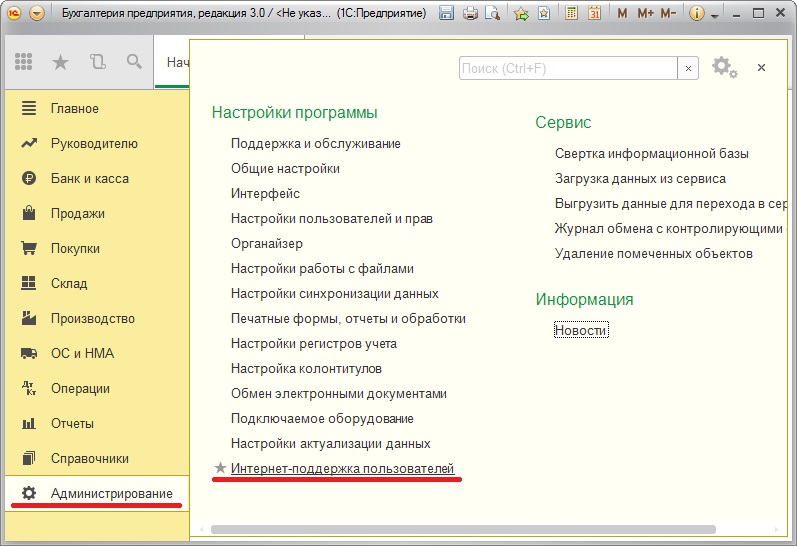
В конфигурации "Управление нашей фирмы" команда "Интернет-поддержка и сервисы" находится в разделе "Настройки", а в конфигурациях "Управление торговлей, ред.11", "Комплексная автоматизация, ред.2" и "ERP Управление предприятием" в разделе "НСИ и администрирование".
Должна открыться форма "Интернет-поддержка пользователей" (если в разделе "Администрирование" у вас не отображается данный пункт, то см. ниже Приложение 1).
Нажмите на кнопку "Подключить Интернет-поддержку" (см.рис.2).
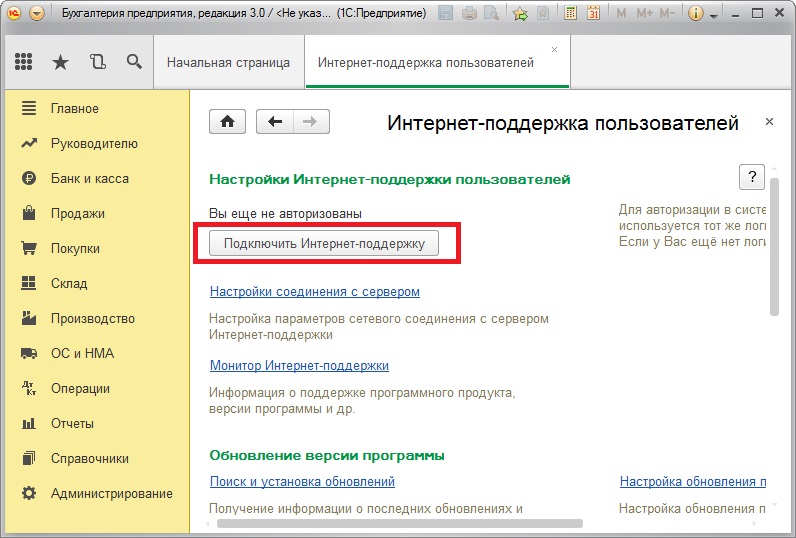
Появится окно, в котором нужно указать Логин и Пароль от Портала 1С:ИТС (см.рис.3).
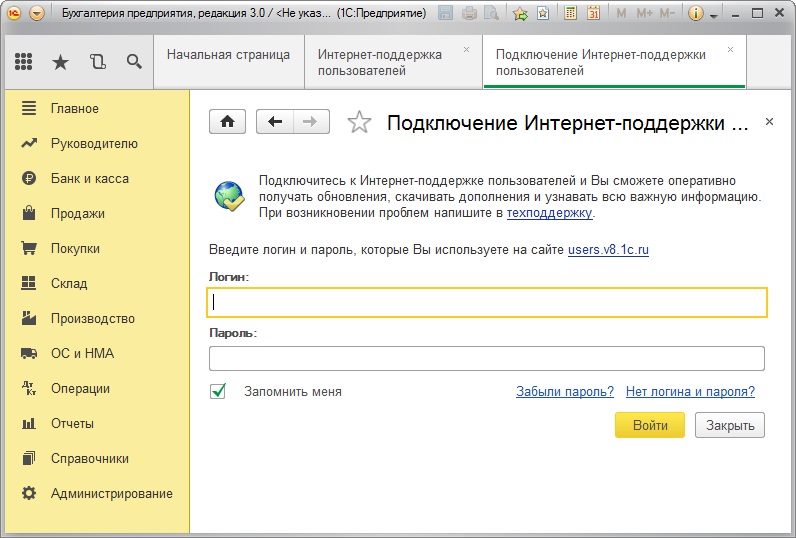
После того, как Вы ввели учетные данные в соответствующие поля, нужно нажать кнопку "Войти".
Если логин и пароль были указаны верно, то интернет-поддержка подключится, а на форме настройки интернет-поддержки в поле "Логин" появится наименование вашего аккаунта (см.рис.4).
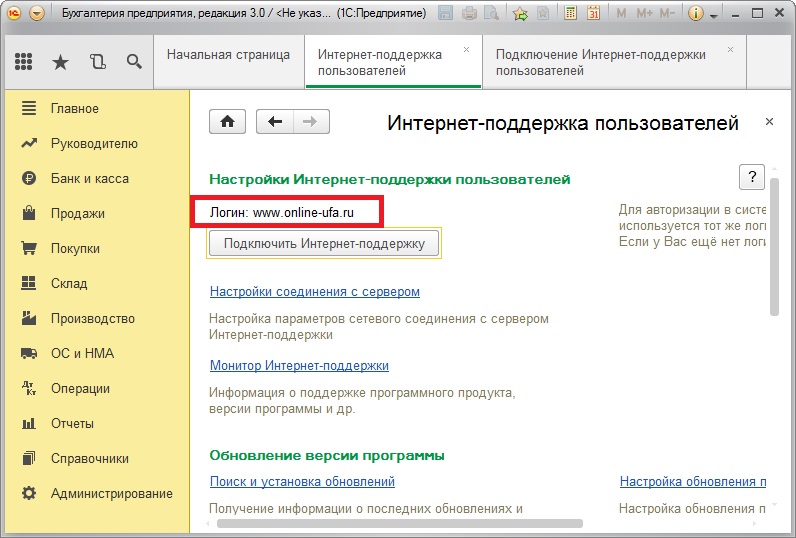
Поздравляю, вы успешно подключили интернет-поддержку.
Настройка интернет-поддержки в типовой конфигурации 1С:Управление торговлей, ред.10.3
Порядок настройки интернет-поддержки в типовой конфигурации "Управление торговлей, редакция 10.3" немного отличается - в главном меню программы необходимо выбрать пункт "Сервис" > "Обновление конфигурации" (а не "Интернет-поддержка пользователей"!).

Откроется окно "Обновление конфигурации", в котором будет указана текущая версия конфигурации информационной базы и версия обновления, которое опубликовано на сайте тех.поддержки 1С. Нажмите кнопку "Далее" для настройки интернет-поддержки.
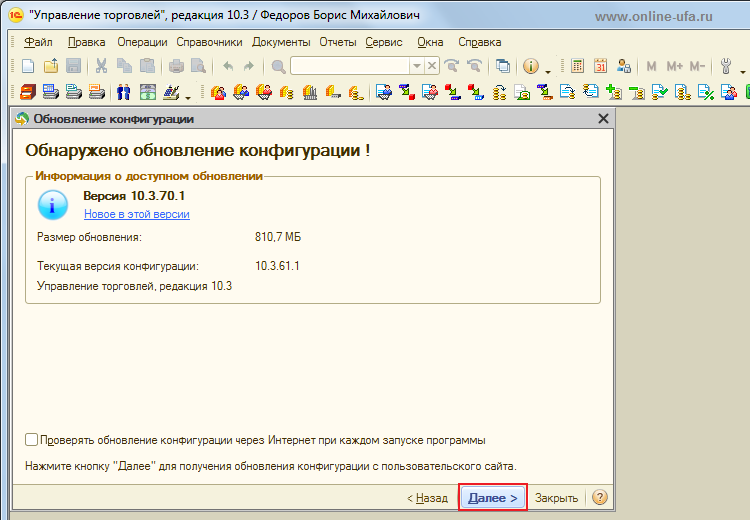
В следующем окне укажите свой Логин (в поле "Код пользователя") и Пароль от своей учетной записи на портале 1С и нажмите кнопку "Далее".
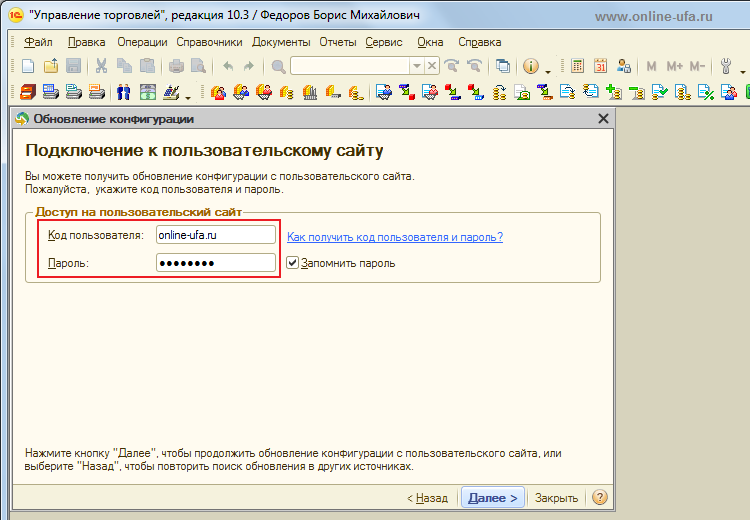
Если логин и пароль были указаны верно, то информационная база будет подключена к интернет-поддержке и можно будет использовать сервисы, которые реализованы разработчиками в конфигурации "Управление торговлей, ред.10.3".
Нештатные ситуации
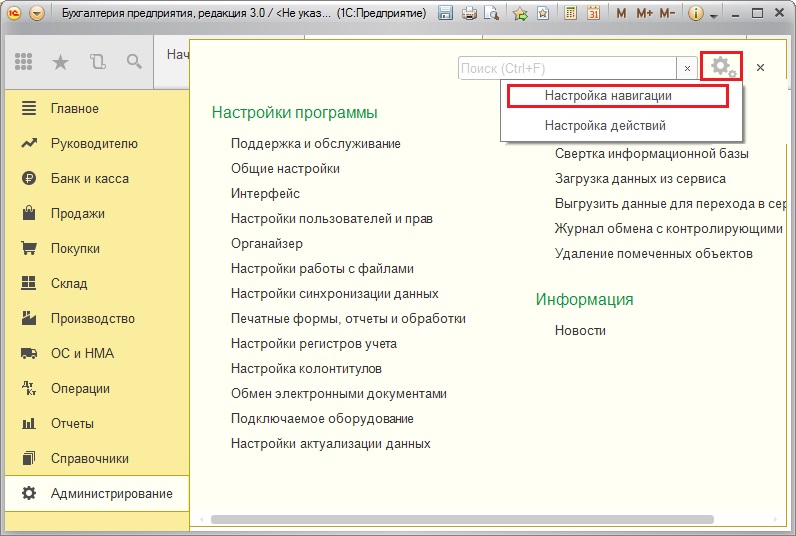
В открывшемся окне в левой части найдите пункт "Интернет-поддержка пользователей", затем нажмите кнопку "Добавить" (см.рис.6).
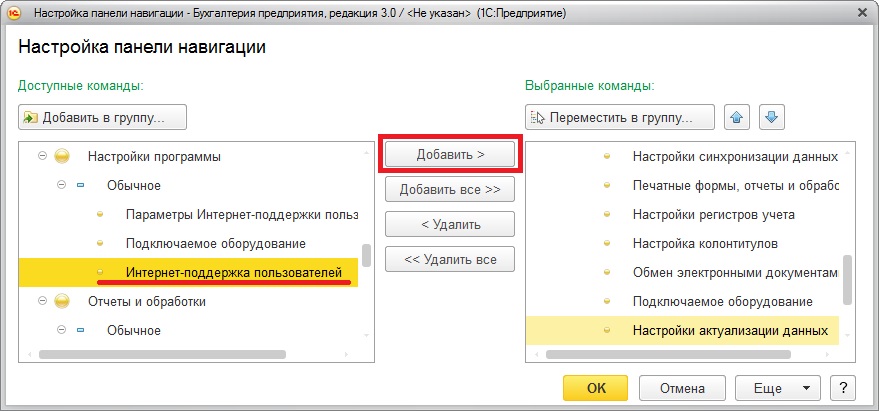
Соответствующий пункт появится в правой части экрана. После этого нажмите кнопку "ОК" под правой частью формы.
Если у Вас возникли трудности с добавлением пункта "Интернет-поддержка пользователей" в раздел "Администрирование", обратитесь к своему системному администратору или обслуживающему Вас партнеру 1С.

Подробная инструкция есть здесь.
Теги: настройка 1с контрагент